В тази публикация ще се съсредоточим върху активирането на функцията за автоматично влизане в Linux Mint 20.
Активиране на автоматичното влизане при зареждане в Linux Mint 20
Linux Mint 20 предоставя помощна програма „Прозорец за вход“ за персонализиране на функциите на екрана за вход, активиране или деактивиране на автоматичното влизане, темите на екрана за вход и снимки.
С помощта на помощната програма „Прозорец за вход“ можем лесно да активираме функцията за автоматично влизане.
За да направите това, щракнете върху менюто с приложения и потърсете помощната програма „Прозорец за вход“.
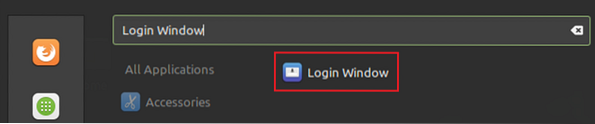
Кликнете върху иконата на помощната програма „Прозорец за вход“, за да я отворите. Ще се появи екранът на таблото за управление на прозореца за вход.
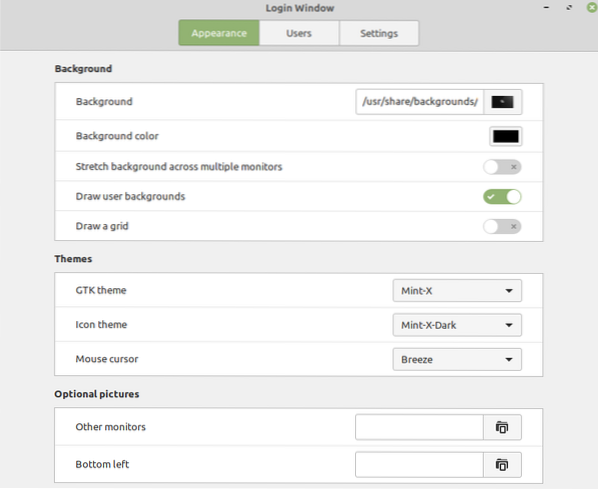
Кликнете върху раздела „Потребители“, за да активирате функцията за автоматично влизане. За да активирате функцията за автоматично влизане, първо се уверете, че ръчното влизане е деактивирано.
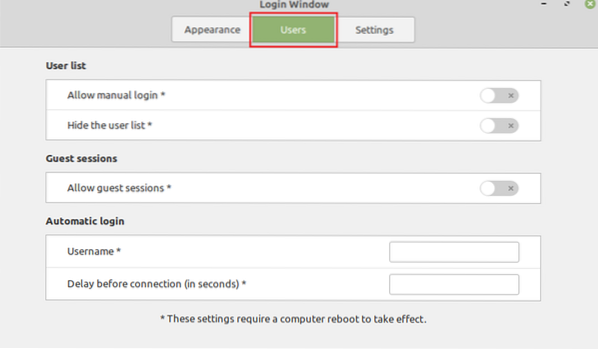
След това, в категорията за автоматично влизане, въведете потребителското име и забавете времето за връзки в секунди в даденото поле. Ако искате да проверите всички потребители, отворете приложението Потребители и групи от менюто на приложението и то ще покаже списъка с всички потребители.
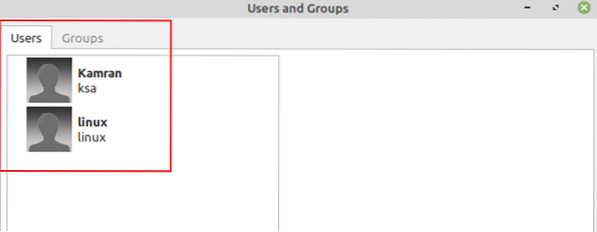
Проверете информацията за потребителското име и я въведете в даденото поле. След това въведете закъснението преди времето в секунди. Отнася се за времето, което системата ще отнеме за автоматично влизане в потребителя в края на процеса на зареждане.
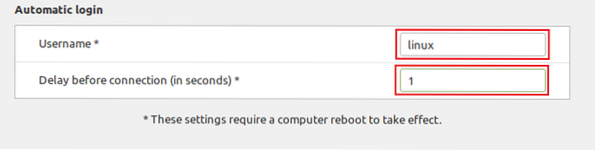
След като въведете необходимата информация, рестартирайте системата.
За да рестартирате системата, изпълнете дадената по-долу команда на терминала:

Автоматичното влизане ще бъде активирано при зареждане успешно.
Заключение
Функцията за автоматично влизане ни позволява автоматично да влизаме в системата по време на зареждане. Тази публикация се фокусира върху това как да активирате или зададете функции за автоматично влизане в Linux Mint 20.
 Phenquestions
Phenquestions


